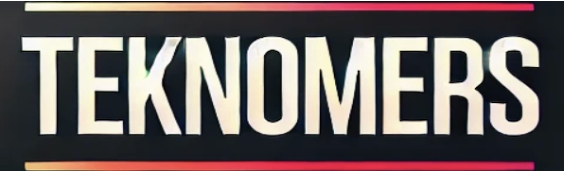Los AirPods son, con diferencia, los auriculares Bluetooth más vendidos del mundo. Una de las razones es lo bien que funcionan con un iPhone. Las cosas son un poco diferentes con un teléfono inteligente Android.
Los AirPods son casi una compra obligada para los propietarios de iPhone. La facilidad de configuración y las características en constante mejora son puntos de venta sólidos. ¿Pero los auriculares de Apple también merecen la pena para los usuarios de un smartphone Android? Realmente no. TECHBOOK explica por qué los usuarios de Android deberían preferir otros auriculares.
Solo para que quede claro de antemano. Este artículo no está destinado a aquellos que usan iPhone y Android. En este caso, apenas hay restricciones, ya que los AirPods siempre se pueden conectar al iPhone y actualizar. Se trata de usar AirPods exclusivamente con un teléfono inteligente Android. Los siguientes puntos muestran por qué los AirPods no valen la pena en este caso:
no hay actualizaciones
Muchos fabricantes ya ofrecen apps para sus auriculares Bluetooth, que utilizan para aportar mejoras y nuevas funciones en forma de actualizaciones, entre otras cosas. Con Apple, esto funciona a través del propio iOS, no es necesaria una aplicación adicional. La empresa ofrece nuevas funciones y mejoras a través de las actualizaciones de iOS.
Por ejemplo, los AirPods Pro con iOS 14 tienen audio 3D. Tanto AirPods como AirPods Pro también han mejorado el cambio automático entre dispositivos y la carga optimizada. iOS 15 agregó soporte para la función de búsqueda “¿Dónde está?” y “Conversation Boost”, entre otras cosas. Todas estas cosas que aumentan la calidad del producto no están disponibles para los AirPods junto con los teléfonos inteligentes Android. No hay mejoras de estabilidad ni nuevas funciones. Entonces paga el mismo precio, pero finalmente obtiene menos rendimiento.
La calidad del sonido es peor.
Los AirPods (Pro) solo admiten el formato de audio AAC (Advanced Audio Coding), que ofrece una buena calidad de audio con los iPhone. Sin embargo, junto con Android, los AirPods producen una calidad más pobre, como el lado centrado en el audio “.chicos de sonidoescribe Como resultado, Android asigna a Bluetooth una prioridad más baja para reducir el consumo de energía. El AAC, que consume mucha energía, no funciona tan bien en los teléfonos inteligentes Android como en los iPhone. Tecnologías como el códec “aptX” de bajo consumo de Qualcomm resuelven este problema para los teléfonos inteligentes Android. Sin embargo, los AirPods no tienen nada de eso. Por lo tanto, es recomendable elegir auriculares Bluetooth para dispositivos Android que admitan los códecs de audio “aptX” de Qualcomm.
Más cosas que no funcionan con los AirPods y un smartphone Android
Configuración fácil
Con un iPhone, todo lo que tiene que hacer es simplemente abrir el estuche de carga de los AirPods. Esto iniciará automáticamente el proceso de configuración en el iPhone. Cómo funciona la configuración en Android, lea a continuación.
detección de usuario
Si los AirPods están conectados a un iPhone, reconocen a través de un sensor que están en el oído. Si los saca, la reproducción se detiene automáticamente. Ahora hay muchos auriculares Bluetooth alternativos que admiten esta función con teléfonos inteligentes iPhone y Android.
Escucha con un solo AirPod
Conectado a un iPhone, solo puedes escuchar música con uno de los dos AirPods. En Android, ambos deben estar fuera del caso. Esta función también está disponible en muchos otros auriculares inalámbricos.
Compartir audio
Desde iOS 13, es posible reproducir una fuente de audio en dos pares de AirPods al mismo tiempo. Por ejemplo, pueden ver una película juntos en el iPad sin molestar a otras personas.
Cambio automático entre dispositivos
Los AirPods pueden detectar cuándo está reproduciendo música en su iPhone, por ejemplo, y luego alcanzar su iPad para ver una película. Luego cambian automáticamente la fuente de audio y reproducen el sonido desde el dispositivo que está utilizando actualmente. Sin embargo, esta función está vinculada a iCloud, por lo que solo funciona con iPhone, iPad y Mac. Otros modelos de auriculares, como los de Samsung, ahora también admiten esta función para dispositivos Android.
Pregúntale a Siri
El asistente de voz de Apple solo funciona en un iPhone. Sin embargo, hay formas de usar aplicaciones adicionales para que Google Assistant funcione en AirPods en Android.
Ajustar lo que hacen los gestos de tocar y pellizcar
AirPods y AirPods Pro tienen superficies táctiles para controlar la reproducción y ejecutar Siri. Los auriculares también admiten estos gestos de fábrica con Android. Sin embargo, a diferencia de un iPhone, no puede cambiar lo que hacen los gestos.
Mostrar nivel de batería
El iPhone (o iPad) puede mostrar exactamente cuánta batería queda en los AirPods y el estuche. Esta función no está disponible de forma predeterminada en Android. Sin embargo, hay aplicaciones en Google Play Store que pueden imitar esta función.
Audio 3D (solo AirPods Pro y AirPods Max)
Los AirPods Pro y Max obtuvieron la nueva función de audio 3D con iOS 14. Junto con sus sensores de aceleración y posición, los auriculares pueden determinar su posición en relación con el iPhone o iPad. Los AirPods crean así un campo de sonido tridimensional en el que el sonido proviene de la dirección del iPhone/iPad. Esto no es posible con Android y hasta el momento no existe ningún producto comparable de la competencia que pueda imitar esta función.
Ajuste a la forma de la oreja (solo AirPods Pro)
Con sus micrófonos incorporados, los AirPods Pro pueden determinar si el ajuste de los accesorios de silicona es bueno. Si un archivo adjunto no sella lo suficientemente bien, la prueba puede mostrarlo. En este caso, es recomendable probar otros accesorios.
TECHBOOK hizo la gran prueba: Apple AirPods por 30 euros en Wish – ¿originales o falsos?
¿Qué incluso funciona?
Los AirPods también ofrecen algunas ventajas con un teléfono inteligente Android. A pesar del estuche de carga compacto, tienen una buena duración de la batería. Sin embargo, aquí también se esperan limitaciones, ya que el chip H1 incorporado con Android no puede acceder a todas las funciones de ahorro de energía. Sin embargo, cuando se trata de la estabilidad y el alcance de la conexión Bluetooth, los usuarios de un dispositivo Android pueden disfrutar del H1. En comparación con muchos otros auriculares Bluetooth, la conexión es muy estable, incluso cuando hay una mayor distancia entre los auriculares y el teléfono inteligente.
El gesto de doble toque en la interfaz de AirPods funciona para reproducir y pausar. Sin embargo, la funcionalidad del doble toque no se puede cambiar. Con los AirPods Pro, también puedes avanzar y retroceder rápidamente apretando la palanca varias veces. Sin embargo, las funciones alternativas, como llamar a Siri, no se pueden configurar porque falta el menú para esto.
La cancelación activa de ruido (ANC) y el modo de transparencia funcionan con los AirPods Pro. Sin embargo, ANC no se puede apagar. Tienes que conectar los auriculares a un iPhone o iPad para configurarlos. Además, con un teléfono inteligente Android, no tendrá acceso a futuras actualizaciones que pueden mejorar el ANC y el modo de transparencia.
Lea también: Las mejores alternativas a AirPods y AirPods Pro
Configurar AirPods con el teléfono inteligente Android
Aunque no recomendamos usar AirPods con un teléfono inteligente Android debido a las muchas limitaciones, nos gustaría señalar que todavía es posible. Ofertas de Apple en el Pagina de soporte incluso proporciona instrucciones específicas para configurar AirPods en un teléfono inteligente Android.
- Entra en la configuración de Android Bluetooth y conexión de dispositivos>Bluetooth.
- Abra el estuche de carga con los AirPods insertados.
- Mantenga presionado el botón en la parte posterior de la carcasa hasta que parpadee en blanco.
- Los AirPods deberían aparecer en la lista de dispositivos descubiertos. Selecciónelo para completar la configuración.